Bài viết được tư vấn chuyên môn bởi ông Võ Văn Hiếu – Giám đốc kỹ thuật của Trung tâm sửa chữa điện lạnh – điện tử Limosa
Canva là người bạn đồng hành đáng tin cậy trong việc tạo ra những sản phẩm thiết kế sáng tạo và thu hút ánh nhìn. Ngoài những mẫu thiết kế tươi sáng, Canva còn mang đến cho bạn những hiệu ứng đẹp mắt và dễ dàng áp dụng. Hãy đọc bài viết dưới đây của Trung tâm sửa chữa điện lạnh – điện tử Limosa để khám phá cách tạo bóng trên Canva bằng hiệu ứng Shadow nhanh chóng trên cả điện thoại và máy tính xách tay!

MỤC LỤC
1. Hiệu ứng đổ bóng là gì?
Hiệu ứng đổ bóng trong thiết kế là kỹ thuật thêm bóng tối vào đối tượng hoặc văn bản nhằm tạo cảm giác chiều sâu, nổi bật, và giúp đối tượng trở nên sống động hơn. Hiệu ứng này giúp tạo ấn tượng ba chiều (3D), cho phép người xem cảm nhận rõ ràng hơn về vị trí và hình dạng của đối tượng so với nền.
2. Cách tạo tài khoản trên Canva
- Bước 1 – Truy cập vào trang web Canva: Mở trình duyệt web và truy cập vào trang web chính thức của Canva.
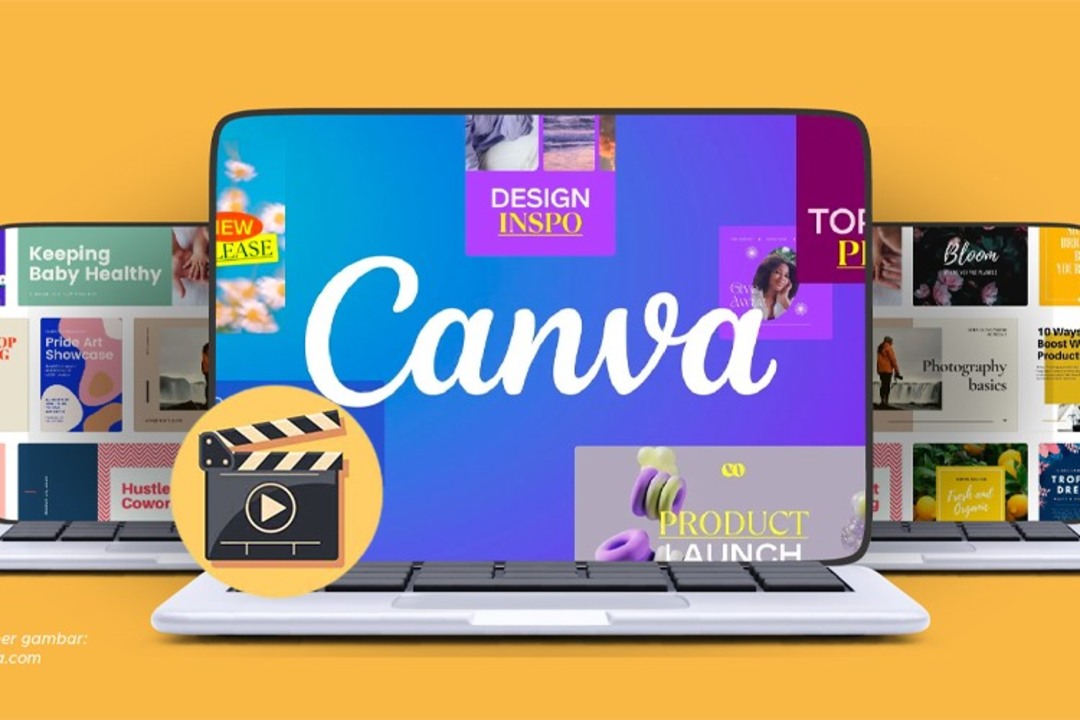
- Bước 2 – Đăng ký tài khoản: Trên trang chủ Canva, bạn sẽ thấy một nút “Đăng ký” hoặc “Bắt đầu miễn phí”. Nhấp vào nút đó để bắt đầu quá trình đăng ký.
- Bước 3 – Sử dụng tài khoản Google hoặc Facebook (tùy chọn): Nếu bạn muốn đăng ký nhanh chóng, bạn có thể chọn sử dụng tài khoản Google hoặc Facebook của mình. Nhấp vào biểu tượng tương ứng và đăng nhập vào tài khoản của bạn để tiếp tục.
- Bước 4 – Đăng ký bằng email: Nếu bạn không muốn sử dụng tài khoản Google hoặc Facebook, bạn có thể đăng ký bằng email. Nhập địa chỉ email của bạn vào ô cung cấp và nhấp vào nút “Tiếp theo”.
- Bước 5 – Tạo mật khẩu: Khi sử dụng đăng ký bằng email, bạn sẽ được yêu cầu tạo một mật khẩu cho tài khoản của mình. Nhập mật khẩu vào ô cung cấp và nhấp vào nút “Tiếp theo”.
- Bước 6 – Xác minh tài khoản: Canva có thể yêu cầu bạn xác minh tài khoản qua email. Kiểm tra hộp thư đến của bạn và làm theo hướng dẫn trong email để xác minh tài khoản.
- Bước 7 – Hoàn tất quá trình đăng ký: Sau khi xác minh tài khoản, bạn sẽ được chuyển đến trang chủ Canva và có thể bắt đầu sử dụng tài khoản của mình.
Lưu ý: Canva cũng cung cấp tùy chọn nâng cấp lên gói trả phí để truy cập vào các tính năng và tài liệu mở rộng. Tuy nhiên, bạn có thể tạo và sử dụng tài khoản Canva miễn phí để tiếp tục tạo học ra cách tạo bóng trên Canva bằng hiệu ứng Shadow tuyệt vời.
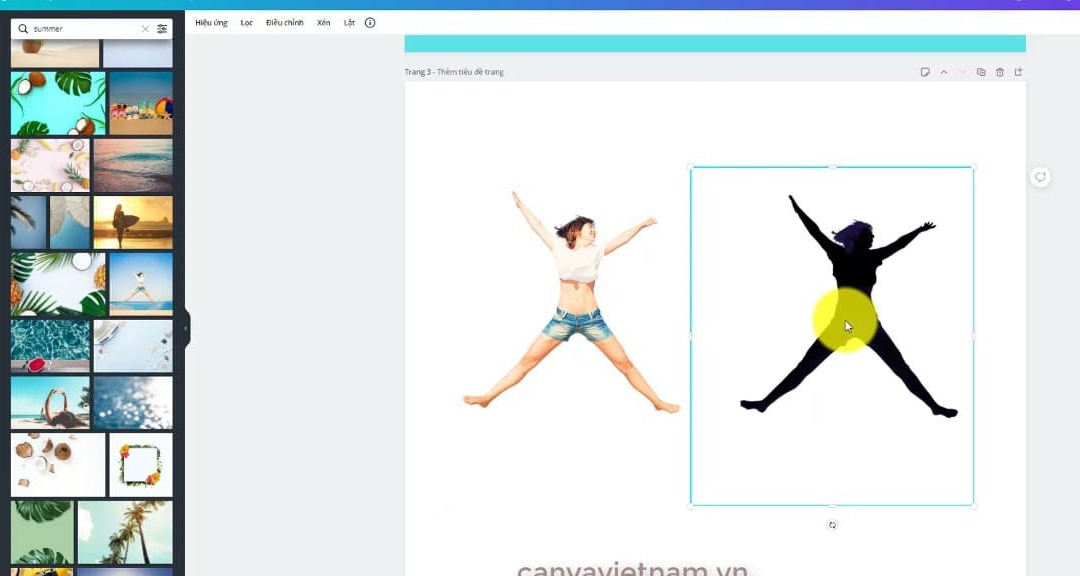
3. Hướng dẫn chi tiết cách tạo bóng trên Canva bằng hiệu ứng Shadow
- Bước 1 – Truy cập vào Canva: Đăng nhập vào tài khoản Canva hoặc tạo một tài khoản mới nếu bạn chưa có.
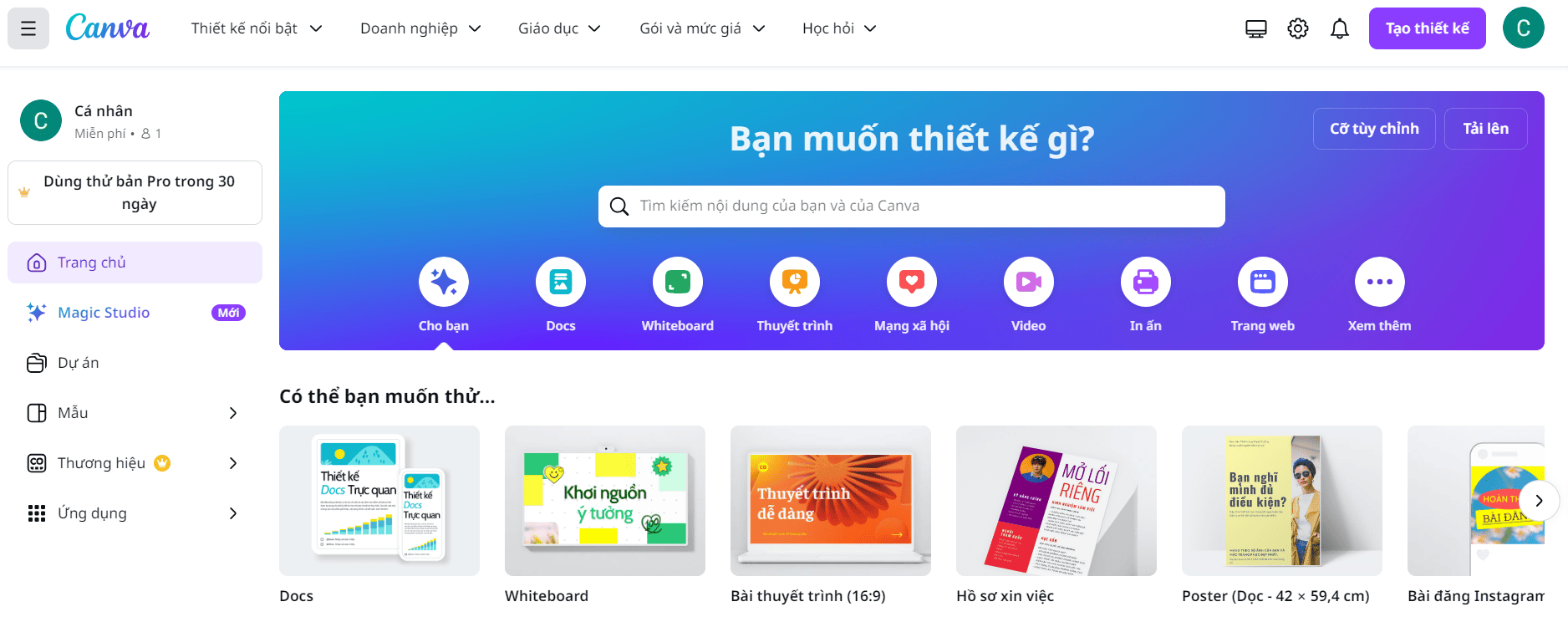
- Bước 2 – Tạo hoặc chọn mẫu thiết kế: Bạn có thể bắt đầu từ một mẫu có sẵn hoặc tạo một thiết kế mới. Chọn kích thước và loại thiết kế phù hợp với nhu cầu của bạn.
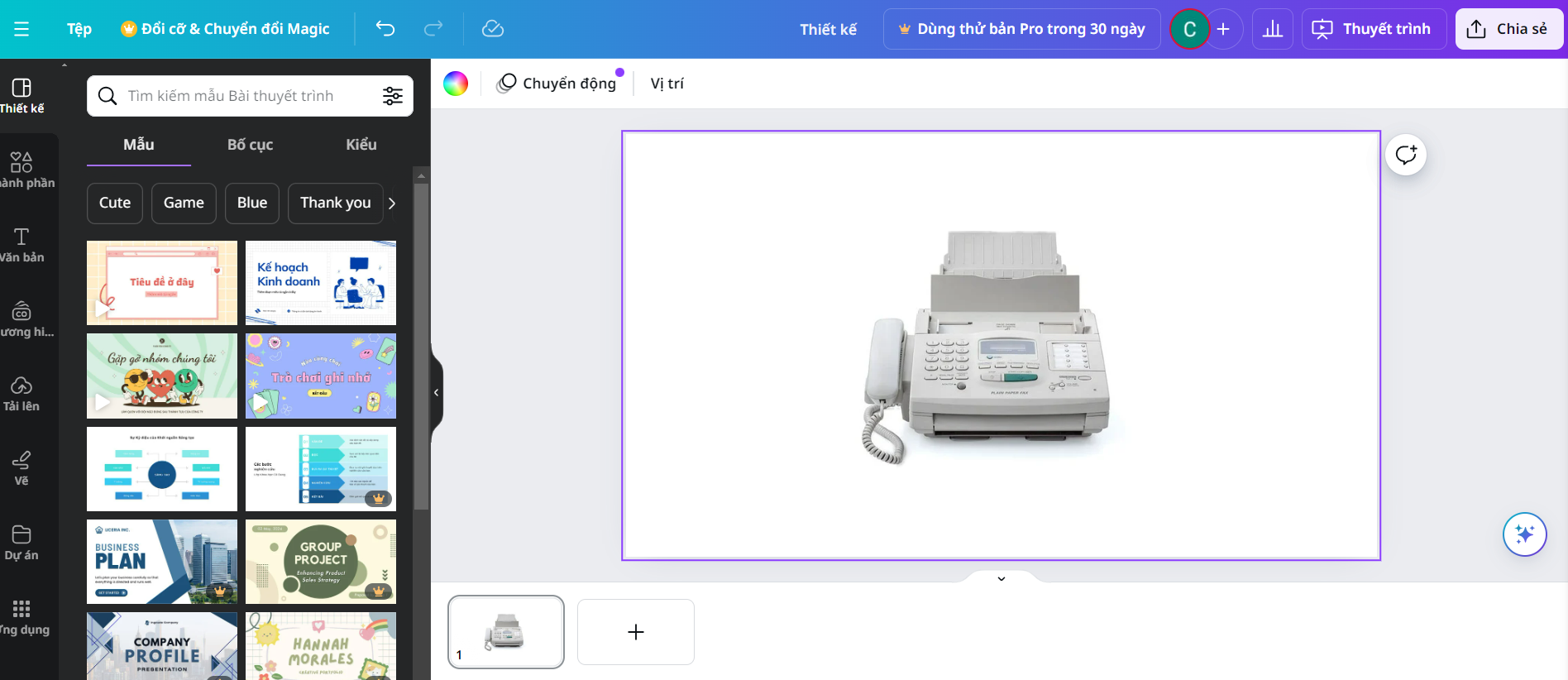
- Bước 3 – Chọn đối tượng: Chọn đối tượng trên màn hình thiết kế mà bạn muốn áp dụng hiệu ứng bóng. Đối tượng có thể là hình ảnh, văn bản hoặc biểu đồ.
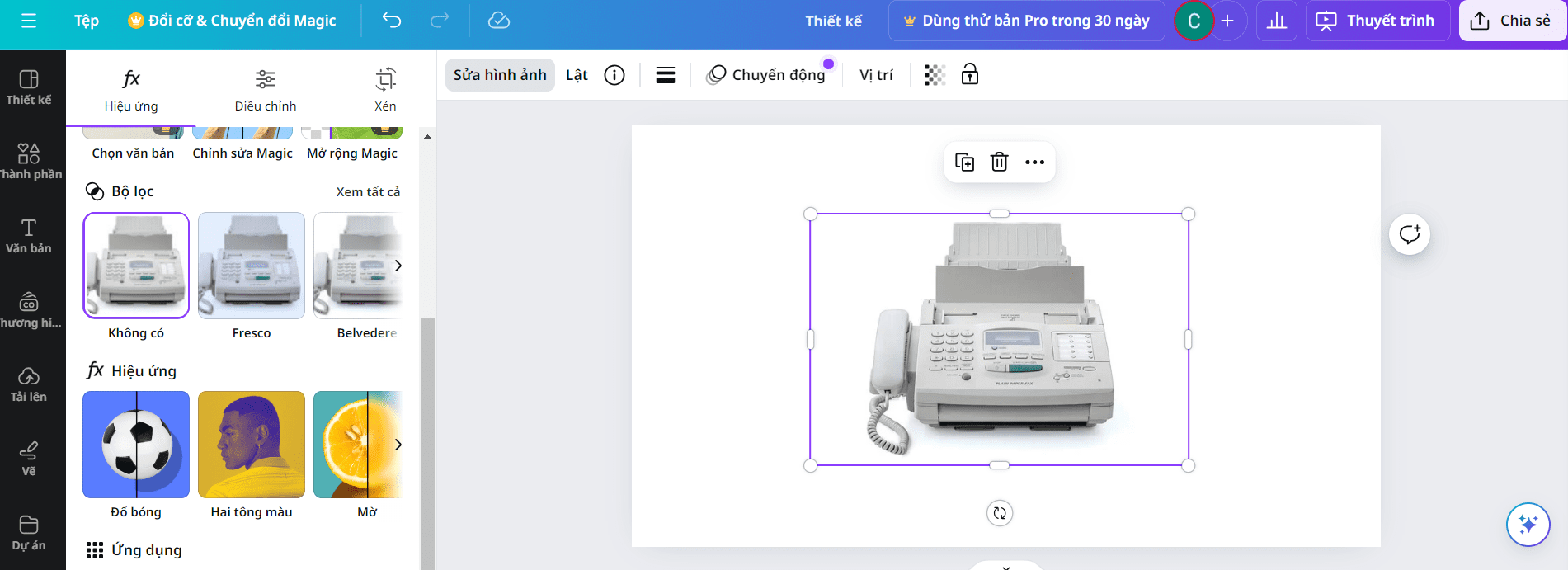
- Bước 4 – Áp dụng hiệu ứng Shadow: Trên thanh công cụ Canva, tìm và chọn biểu tượng “Effects” hoặc “Hiệu ứng“. Một danh sách các hiệu ứng sẽ xuất hiện.
- Bước 5 – Chọn hiệu ứng Shadow: Trong danh sách hiệu ứng, tìm và chọn hiệu ứng Shadow. Khi bạn chọn, một hộp thoại hiệu ứng sẽ xuất hiện.
- Bước 6 – Tùy chỉnh hiệu ứng bóng: Trong hộp thoại hiệu ứng Shadow, bạn có thể điều chỉnh các thông số như độ sẵn có, màu sắc, độ mờ và hướng của bóng. Thay đổi các giá trị này để tạo hiệu ứng bóng như ý muốn.
- Bước 7 – Xem trước và điều chỉnh: Xem trước hiệu ứng bóng trên đối tượng của bạn để đảm bảo nó phù hợp. Nếu cần thiết, bạn có thể điều chỉnh lại các thiết lập để đạt được kết quả tốt nhất.
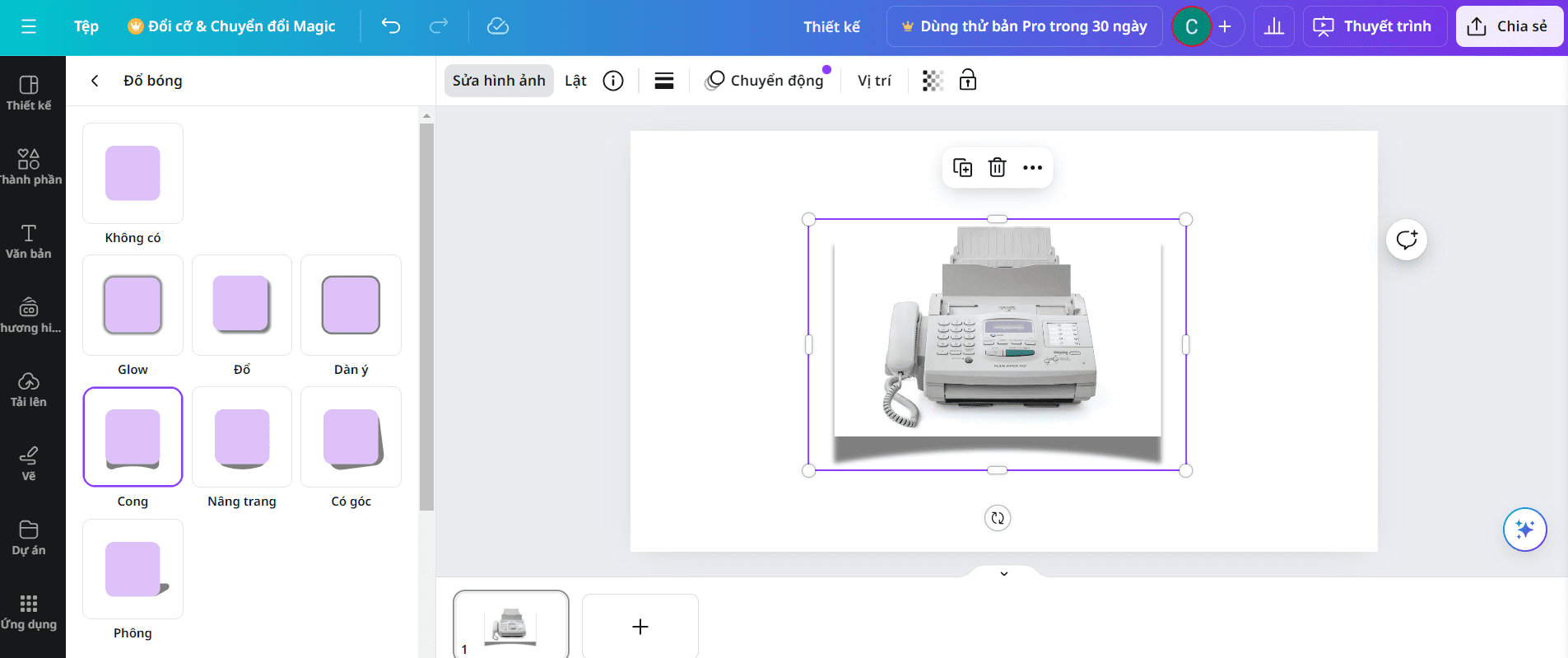
- Bước 8 – Lưu và xuất bản: Khi bạn đã hoàn thành thiết kế với hiệu ứng bóng, nhấp vào nút “Lưu” để lưu công việc của mình. Bạn cũng có thể chia sẻ thiết kế trực tiếp từ Canva hoặc tải xuống dưới dạng file để sử dụng nơi khác.
Lưu ý: Canva cung cấp nhiều tùy chọn để tạo hiệu ứng bóng đa dạng và độc đáo. Bạn có thể thử nghiệm và tùy chỉnh các thiết lập để tạo ra kết quả tốt nhất phù hợp với cách tạo bóng trên Canva bằng hiệu ứng Shadow trong thiết kế của mình.
>> Xem thêm: Cách xoá watermark và logo trên Canva đơn giản, nhanh chóng
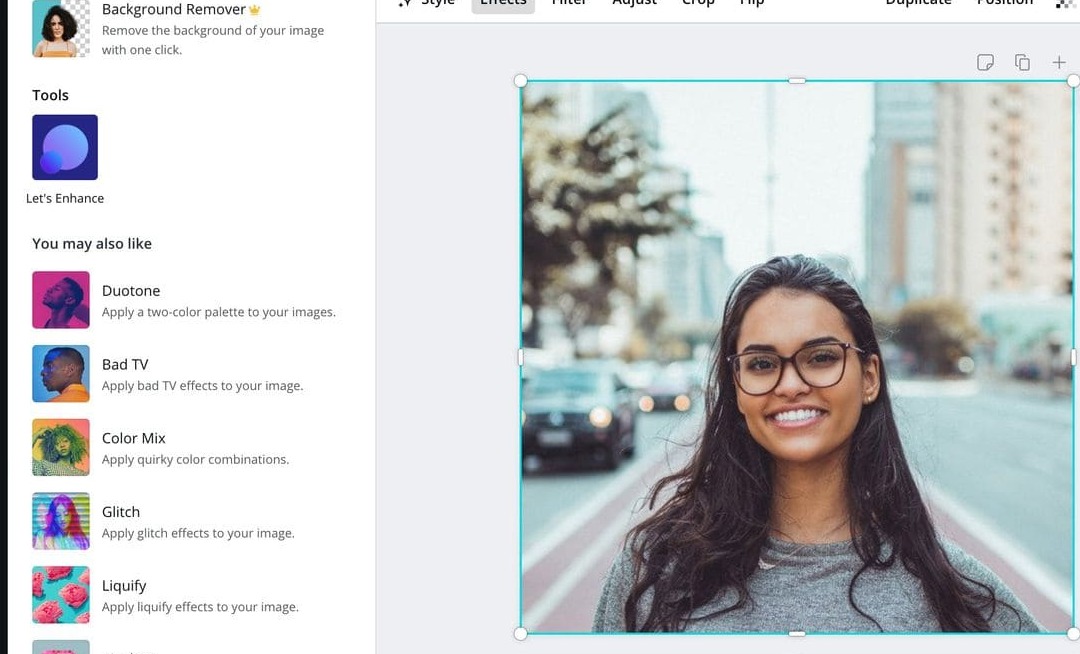
4. Cách tạo bóng cho chữ trên Canva
4.1. Cách tạo bóng cho chữ bằng máy tính
Để đổ bóng cho chữ trên Cava thì bạn chỉ cần làm theo các bước đơn giản sau đây:
- Bước 1: Truy cập Canva vào ứng dụng Canva trên điện thoại hoặc máy tính
- Bước 2: Ở thanh Menu bên trái, bạn hãy nhấp vào “Văn bản”, sau đó thêm nội dung mà bạn muốn đổ bóng.
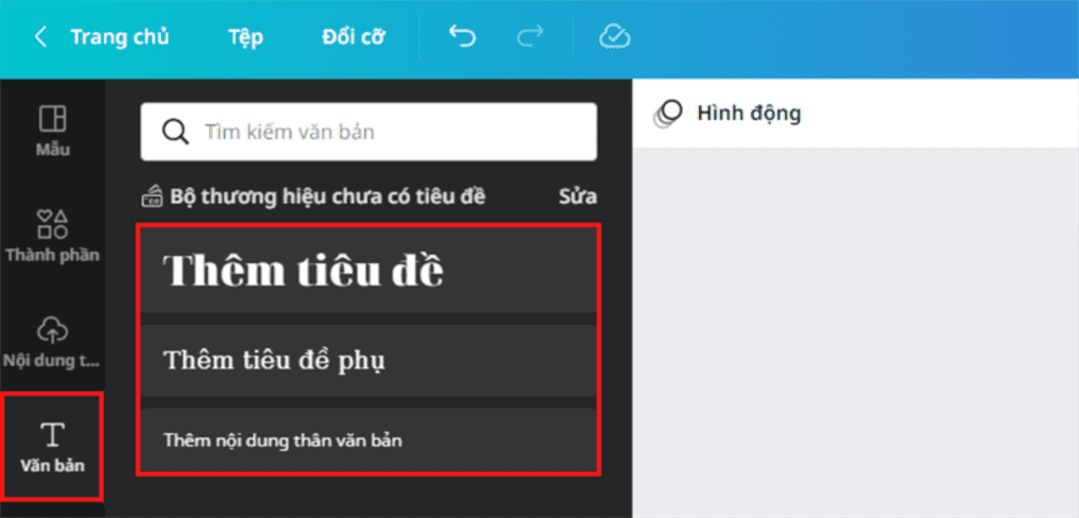
- Bước 3: Nhấp vào văn bản cần đổ bóng lần nữa, chọn “Hiệu ứng.”
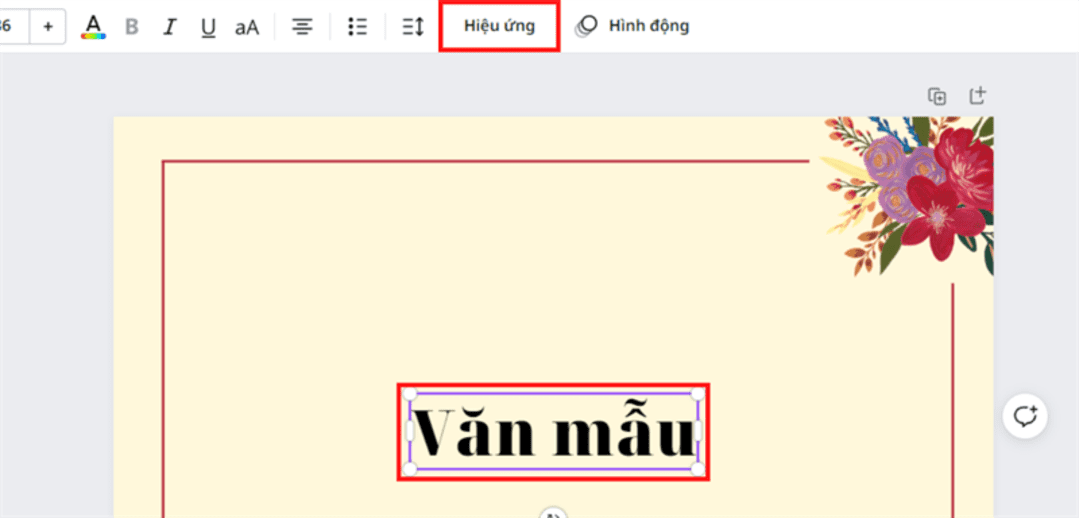
- Bước 4: Nhấp vào hiệu ứng “Bóng” trong mục Phong cách.

4.2. Cách tạo bóng cho chữ bằng điện thoại
Để tạo hiệu ứng bóng cho chữ trên Canva bằng điện thoại, bạn có thể thực hiện theo các bước sau:
- Bước 1: Mở ứng dụng Canva trên điện thoại và tạo hoặc mở dự án bạn muốn chỉnh sửa. Chọn đoạn văn bản bạn muốn áp dụng hiệu ứng bóng bằng cách nhấn vào nó.
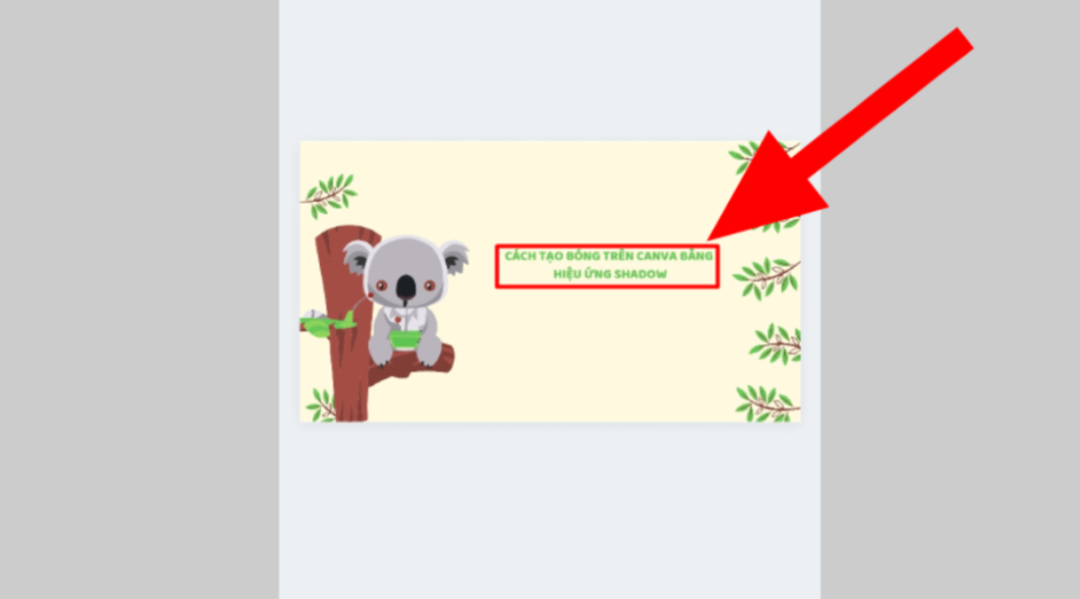
- Bước 2: Sau khi chọn đoạn văn bản, trên thanh công cụ xuất hiện ở cuối màn hình, trượt sang trái và chọn mục Hiệu ứng (Effects).
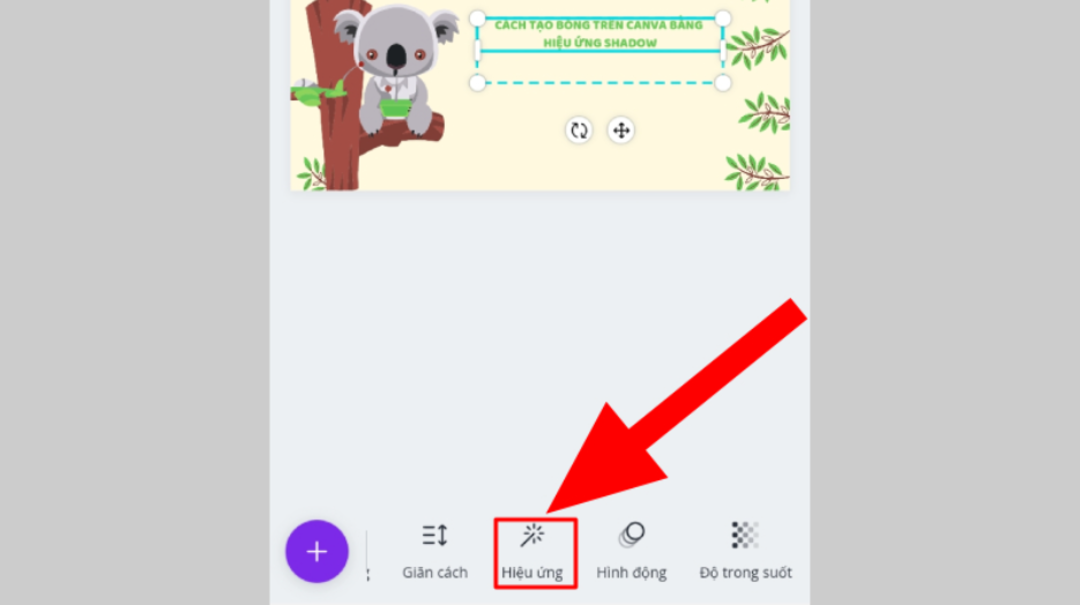
- Bước 3: Trong menu Hiệu ứng, nhấn vào Bóng (Shadow) để áp dụng hiệu ứng bóng cho chữ. Bạn có thể tùy chỉnh độ mờ, khoảng cách, hướng và màu sắc của bóng nếu cần.
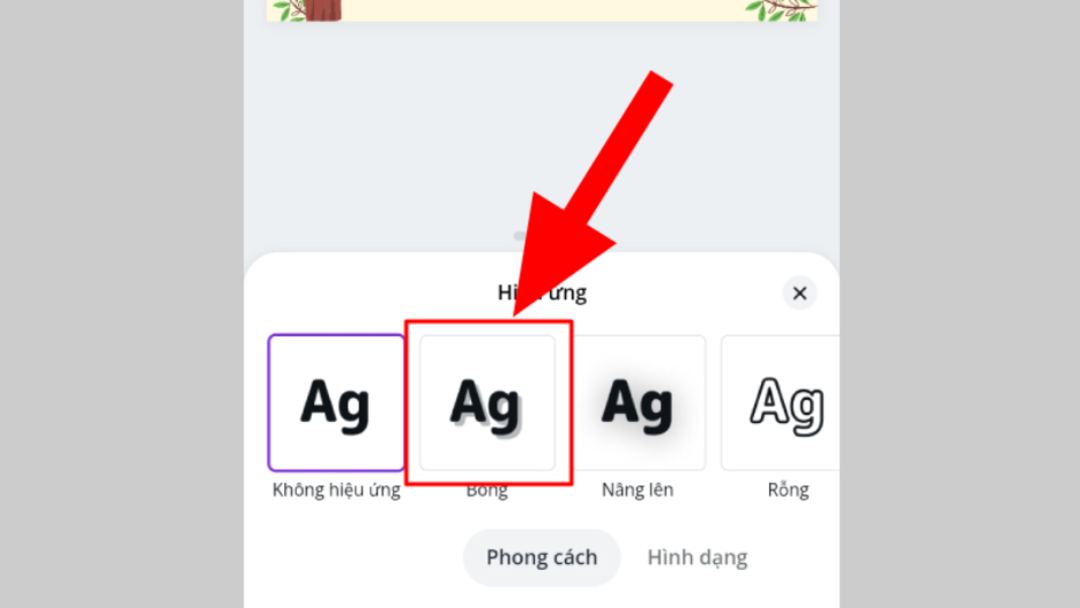
- Bước 4: Sau khi hoàn tất chỉnh sửa, nhấn dấu Xong (Done) hoặc trở lại màn hình chính để lưu thay đổi.
5. Một số lưu ý trong cách tạo bóng trên Canva bằng hiệu ứng Shadow
- Tùy chỉnh độ mờ và độ sáng: Khi áp dụng hiệu ứng Shadow, bạn có thể điều chỉnh độ mờ và độ sáng của bóng. Thử nghiệm và điều chỉnh các giá trị này để đạt được hiệu ứng bóng phù hợp với thiết kế của bạn.
- Tạo đa dạng trong màu sắc: Canva cho phép bạn tùy chỉnh màu sắc của hiệu ứng Shadow. Bạn có thể chọn màu sắc tương thích với bối cảnh của thiết kế hoặc tạo sự tương phản bằng cách chọn một màu sắc đối nghịch.
- Sử dụng đúng mục đích: Hiệu ứng bóng thường được sử dụng để tạo chiều sâu và làm nổi bật đối tượng. Hãy áp dụng hiệu ứng bóng một cách có mục đích và hợp lý để không làm mất đi sự tập trung của người xem.
- Thử nghiệm và tinh chỉnh: Canva cung cấp nhiều tùy chọn và linh hoạt để tạo hiệu ứng bóng. Hãy thử nghiệm và tinh chỉnh các thiết lập khác nhau để tìm ra hiệu ứng bóng phù hợp nhất với thiết kế của bạn.
- Đồng nhất với phong cách thiết kế: Đảm bảo rằng hiệu ứng bóng của bạn phù hợp với phong cách tổng thể của thiết kế. Điều này giúp tạo sự nhất quán và thống nhất trong toàn bộ thiết kế của bạn.
6. Làm thế nào để có tài khoản Canva Pro?
- Đăng ký dùng thử miễn phí: Canva thường cung cấp bản dùng thử miễn phí 30 ngày cho Canva Pro. Bạn có thể đăng ký bằng cách truy cập trang Canva và chọn “Dùng thử Canva Pro miễn phí.”
- Đăng ký gói Canva Pro: Sau khi hết thời gian dùng thử, bạn có thể chọn các gói trả phí hàng tháng hoặc hàng năm. Gói Canva Pro cung cấp nhiều tính năng cao cấp như thư viện ảnh, video, font chữ phong phú và các công cụ chỉnh sửa nâng cao.
- Tận dụng ưu đãi từ Canva cho giáo viên và sinh viên: Canva có chương trình miễn phí Canva Pro cho giáo viên và sinh viên đủ điều kiện. Bạn có thể tìm thông tin chi tiết và đăng ký trên trang hỗ trợ của Canva.
- Gia nhập nhóm sử dụng Canva Pro: Nếu bạn làm việc trong một công ty hoặc nhóm có tài khoản Canva Pro, bạn có thể được thêm vào nhóm đó và sử dụng các tính năng Pro.
Mong rằng bài viết trên đã giúp bạn thực hiện được cách tạo bóng trên Canva bằng hiệu ứng Shadow cực đơn giản. Cảm ơn đã theo dõi bài viết trên. Nếu bạn còn bất kỳ thắc mắc nào cần được giải đáp, vui lòng gọi HOTLINE 1900 2276 để được đội ngũ Trung tâm sửa chữa điện lạnh – điện tử Limosa để được hỗ trợ.
Mời bạn tham khảo các dịch vụ sửa chữa các thiết bị có thể dử dụng canva như:
>> Sửa máy tính
>> Sửa laptop

 Thời Gian Làm Việc: Thứ 2 - Chủ nhật : 8h - 20h
Thời Gian Làm Việc: Thứ 2 - Chủ nhật : 8h - 20h Hotline: 1900 2276
Hotline: 1900 2276




